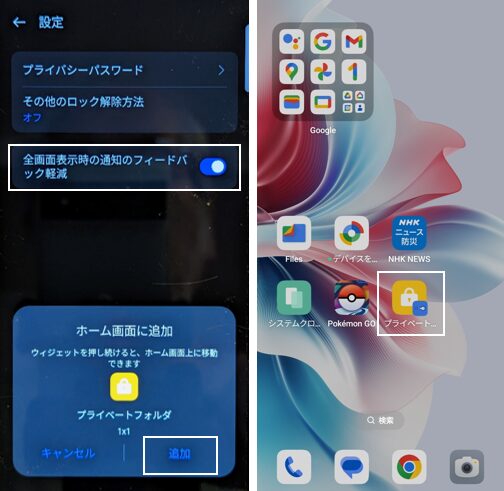他の人に見られたくない秘密の写真やファイルを鍵の掛かった「プライベートフォルダ」に保管することができます。
目次
1.プライバシーパスワードの設定
2.秘密にしたいファイルを「プライベートフォルダ」に保管する方法
プライバシーパスワードの設定が完了したら、「プライベートフォルダ」を利用することができます。
1)組み込みアプリの「ファイルマネージャー」から
「ファイルマネージャー」アプリを開いて、秘密にしたいファイルを長押しして、ツールバーの「その他」をタップして、「非公開に設定」をタップします。
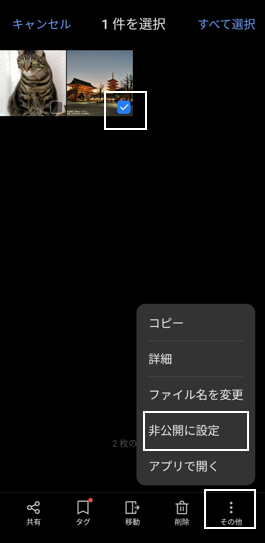
2)組み込みアプリの「写真」から
「写真」アプリを開いて、秘密にしたい写真を長押しして、ツールバーの「非公開に設定」をタップします。
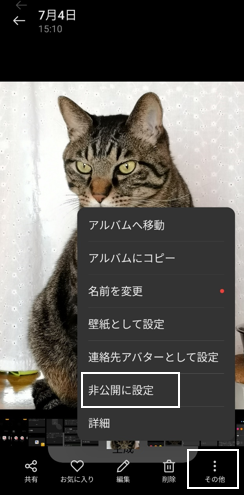
3)【プライベートフォルダ】画面から
【プライベートフォルダ】画面で、「画像および動画」「オーディオ」「文書」をタップして表示される画面の下にある「+追加」をタップして、「プライベートフォルダ」に追加したいファイルを選択(タップ)して、「非公開に設定」をタップします。
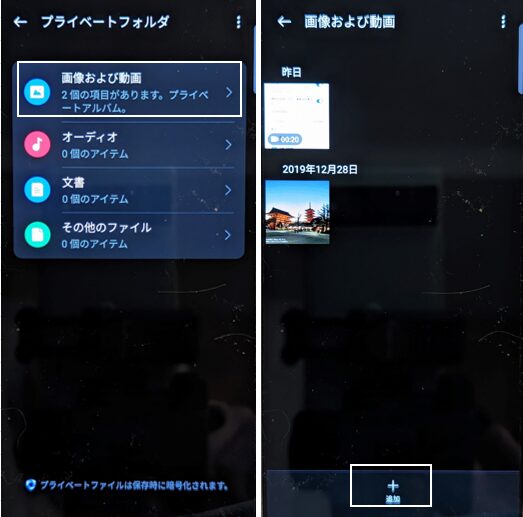
3.非公開にしたファイル(写真等)を見る方法
非公開にしたファイル(写真等)を見たい場合は、プライバシーパスワードを入力して、「プライベートフォルダ」画面を開くことになります。
「プライベートフォルダ」画面を開く方法は、4通りあります。
1)組み込み「ファイルマネージャー」アプリから
「ファイルマネージャー」アプリを開いて、画面下の「ファイルマネージャー」をタップして、「プライバシーパスワード」を入力すると、【プライベートフォルダ】画面が開きます。
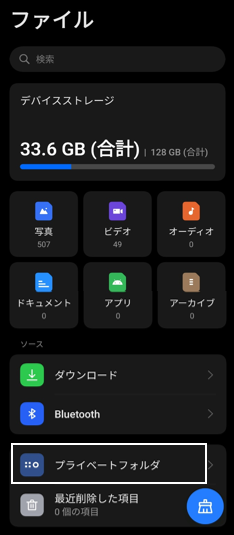
2)組み込み「写真」アプリから
「写真」アプリを開いて、画面下の「アルバム」⇒「プライベート」をタップして、「プライバシーパスワード」を入力すると、「プライベートフォルダ」の【画像および動画】画面が開きます。
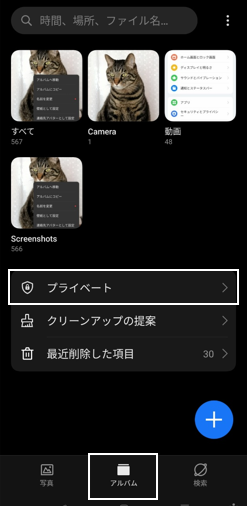
3)ホーム画面上のショートカットアイコンから
ホーム画面上の「プライベートフォルダ」ショートカットアイコン(※後述)をタップして、「プライバシーパスワード」を入力すると、【プライベートフォルダ】画面が開きます。
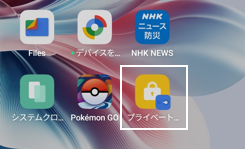
4)【設定】⇒【プライバシー】⇒【プライベートフォルダ】画面から
【設定】⇒【セキュリティとプライバシー】⇒【プライベートフォルダ】⇒「プライバシーパスワード」を入力すると、【プライベートフォルダ】画面が開きます。
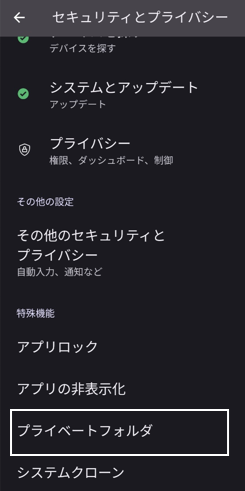
4.ファイルを「公開」に戻す方法と削除する方法
【プライベートフォルダ】画面で、「画像および動画」「オーディオ」「文書」「その他のファイル」をタップして、非公開を停止するファイルを選択して「公開に設定」をタップして、元に戻すフォルダを指定します。
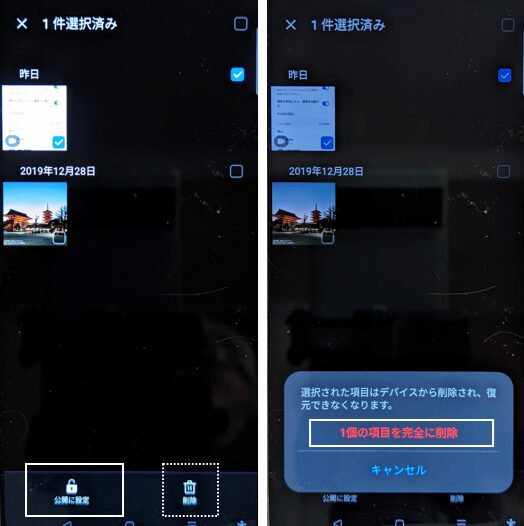
削除する場合は、「削除」をタップします。
5.「プライベートフォルダ」の設定画面
【アプリロック】画面の3ドットボタンをタップ⇒「設定」をタップすると、プライベートフォルダの設定画面が開きます。
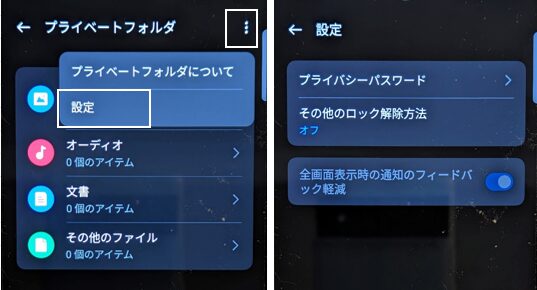
プライバシーパスワード
「プライバシーパスワード」の削除や変更等ができます。
その他のロック解除方法
「指紋認証」や「顔認証」で、ロック解除できるようになります。

全画面表示時に通知のフィードバックを軽減
タップすると、「プライバシーフォルダ」のショートカットアイコンをホーム画面に追加できます。